ビジネスプリンターで印刷が出きないとの事で
お預かりのプリンターとパソコン
こんな事はメーカーさんのホームページより最新版のドライバーソフトを
ダウンロードして、入れるのが一番かと思います。
プリンターの機種にあったもの、そして、お使いのパソコンにあった(OS)の
最新版を入れていきます。
通常は、実行ファイルexeをクリックして指示に従えば無事に終了ですが
今回は、exeの実行ファイルではなく、infファイルのタイプしか
存在しませんでした。 何故かな?
メーカーさんのホームページより引用
操作手順
[ ](スタート)メニューから[デバイスとプリンター]を選択
](スタート)メニューから[デバイスとプリンター]を選択
 ](スタート)メニューから[デバイスとプリンター]を選択
](スタート)メニューから[デバイスとプリンター]を選択[設定]>[デバイス]>[プリンターとスキャナー]を選択
[プリンターまたはスキャナーを追加します]をクリック → 検索結果が表示されたあと、[プリンターが一覧にない場合]をクリック → 表示されたプリンターの追加ウィザードの指示に従って進む
[ローカルプリンターを追加します]または[ローカル プリンターまたはネットワーク プリンターを手動設定で追加する]をクリック
[新しいポートの作成]を選択 → [ポートの種類]から[Standard TCP/IP Port]を選択 → [次へ]をクリック
仮のポートを選択する場合は、[既存のポートを使用] → 仮のポート([LPT1]など)を選択
[ホスト名またはIPアドレス]にデバイスのIPアドレスを入力 → 画面の指示に従って進む
デバイスを検出できなかった場合は、不明なデバイスとして認識されていることがあります。その場合は、「詳細を開く」をクリックしてください。
[完了]をクリック
ポートの追加が完了しました。続いて、ドライバーをインストールします。
[プリンターの追加]画面で[ディスク使用]をクリック
[参照]をクリック → 用意しておいたinfファイルが保存されているフォルダーを選択 → [OK]をクリック

[プリンターの追加]画面で、[プリンター]からデバイスを選択 → [次へ]をクリック
画面の指示に従ってドライバーをインストール → [終了]をクリック
[設定]>[デバイス]>[プリンターとスキャナー]>[プリンター]に、インストールしたデバイスが表示されます。
ご自分でインストールCDを使いインストールしたそうで、印刷できないという事でした。
お知り合いの、お店でご購入、そのお店でも、再度、入れ直しを行ったが印刷できない
大変お困りで持ち込みだったと、お聞きしました。
無事終了。 良かった。
パソコン・周辺機器 – 総合の人気商品